Mit Remote Desktop ermöglichen Sie Ihrem Kunden, resp. deren Mitarbeitern, auf einem Remote Desktop Server zu arbeiten und die vom Kunden benötigten Applikationen zu installieren.
Bereitstellung
Die Bereitstellung von Remote Desktop ist simpel und schnell, klicken Sie auf das "+" um die Bereitstellung zu starten:

Sie erhalten nun Informationen zu Remote Desktop, wenn Sie damit einverstanden sind, klicken Sie auf "Bereitstellen", danach beginnt die Bereitstellung.

Dieser Prozess dauert ca. 15 Minuten.
Benutzer aktivieren
Wechseln Sie im Tab "Remote Desktop" in die Option "Remote-Desktp-Benutzer".
In diesem Bereich finden Sie alle Benutzer, welche Sie zuvor in Core Infrastructure erstellt haben.
Um Remote Desktop für einen oder mehrere User zu aktivieren, klicken Sie auf "Aktivieren/Deaktivieren":
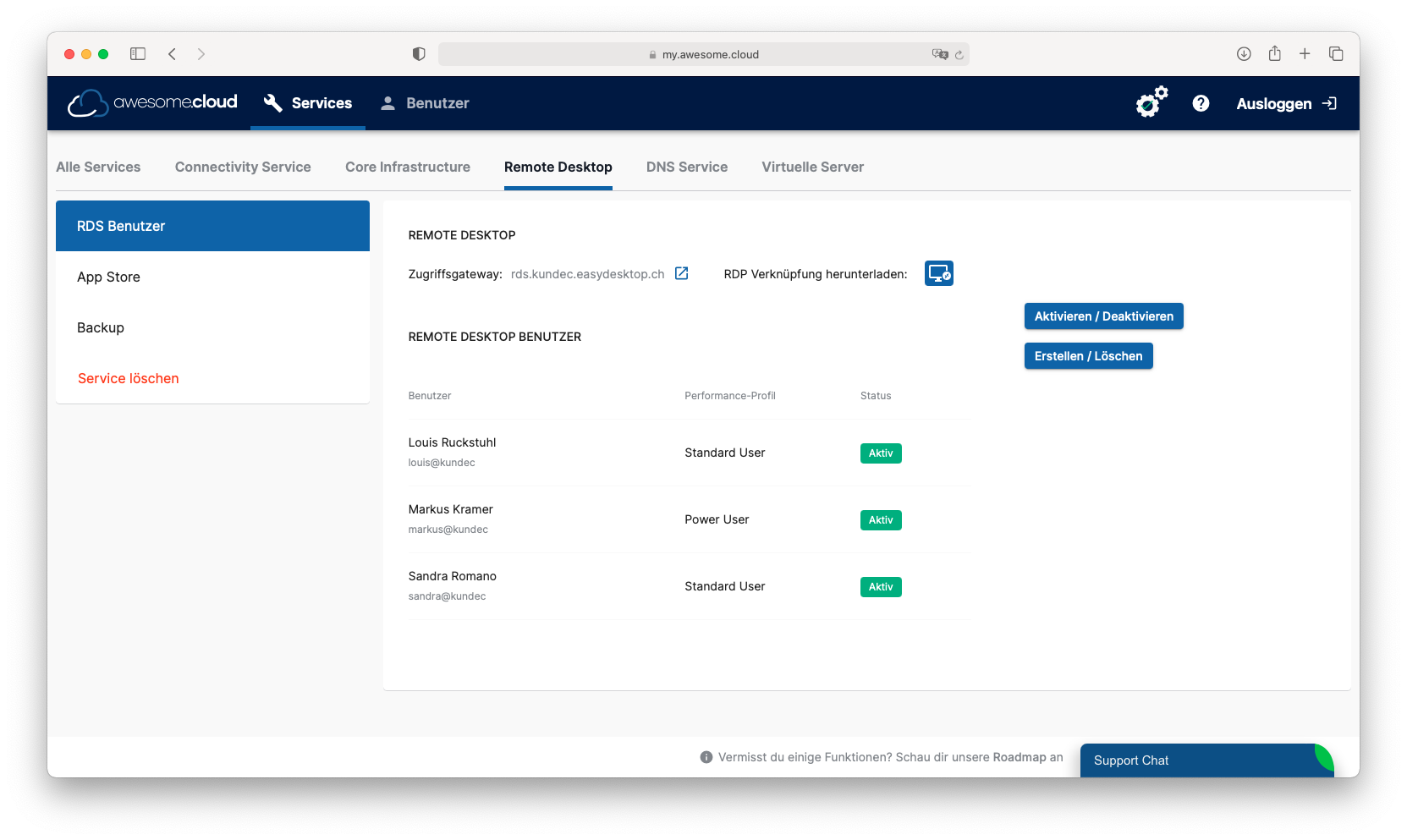
Wählen Sie nun das Performance Profile für die Benutzer aus, hier können Sie diese auch deaktivieren.
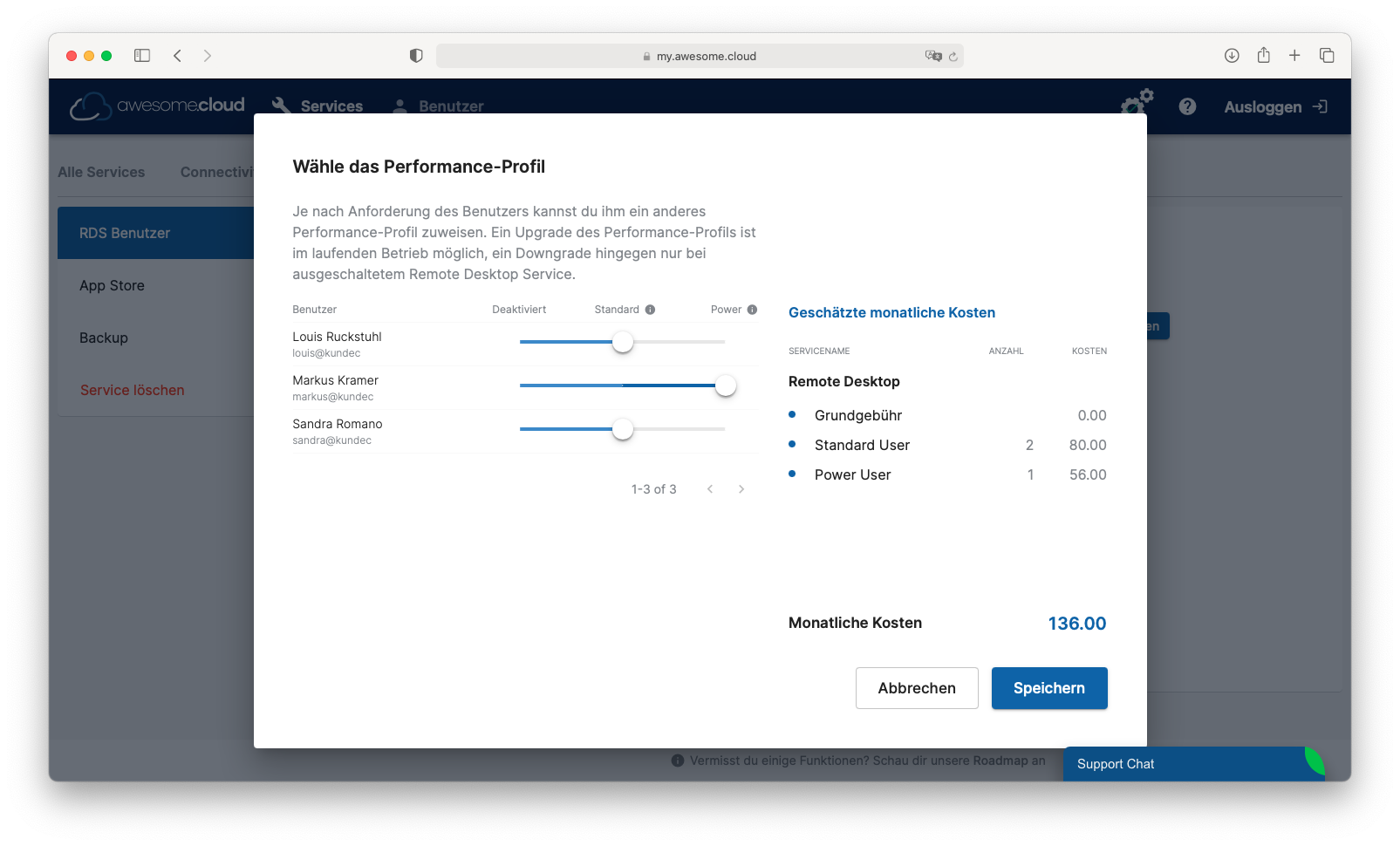
Profil | Beschreibung |
Standard User | +0,5 vCPU, 2 GB RAM, 5 GB SSD Profile |
Power User | +1 vCPU, 4 GB RAM, 10 GB SSD Profile |
| Extreme User | +2vCPU, 8GB RAM, 20 GB SSD Profile |